Anche prima della sua uscita, Windows 8 era sottomolto controllo, da parte sia degli utenti che dei critici del sistema operativo. Uno dei punti principali di questa discussione è sempre stata la rimozione o Start Orb e la sua sostituzione da parte del centro di controllo per tutto ciò che è nuovo, la schermata iniziale. Ora, invece di fare clic sulla sfera di avvio per accedere al software installato, gli utenti devono utilizzare la schermata Start e cercare gli elementi memorizzati nel proprio computer. Sarebbe sicuro dire che Windows ha visto, in effetti, una sostituzione del desktop con la schermata di avvio Metro, e ora anche il desktop è solo un'altra app. Abbiamo coperto app che ti consentono di evitare la schermata Start, riportare Start Orb su Windows 8 e fornire agli utenti un ambiente confortevole e ben noto in cui lavorare. Oggi abbiamo uno strumento chiamato WinMetro che fa esattamente il contrario e porta ilSchermata iniziale di Windows 8 in Windows 7. Ti consente di avere un assaggio della schermata iniziale, di vedere e provare i riquadri live e di giocare con una replica della barra degli accessi.
Senza andare oltre, deve essere tenuto dentrotieni presente che questo strumento ti dà solo la sensazione della schermata iniziale e non ti offre la piena funzionalità dell'interfaccia utente moderna. Dai un'occhiata alla nostra guida dettagliata sulle funzionalità di Windows 8 per avere un'idea di tutto ciò che ha da offrire.
L'app WinMetro aggiunge una schermata iniziale di baseil tuo desktop. Contiene alcuni riquadri attivi per Meteo, Stock, Immagini e Notizie, scorciatoia per visualizzare la finestra di dialogo Account utente e accedere alle opzioni di risparmio energia e una barra degli accessi con funzionalità di ricerca, avvio e impostazioni. Nella mia esperienza, lo strumento non è stato in grado di utilizzare il mio schermo completo e ha utilizzato solo il lato superiore sinistro dello schermo.
Per aprire la barra degli accessi, sposta il cursorenell'angolo in basso a destra dello schermo. Si apre dal lato destro e visualizza le opzioni di ricerca, avvio e impostazioni. La barra degli accessi si apre anche se sei in modalità Desktop, tuttavia, poiché lo strumento non si è diffuso su tutto lo schermo, nel nostro caso è stata una brutta esperienza.

Il pulsante Cerca consente di eseguire ricerche istantanee in tutto il sistema.
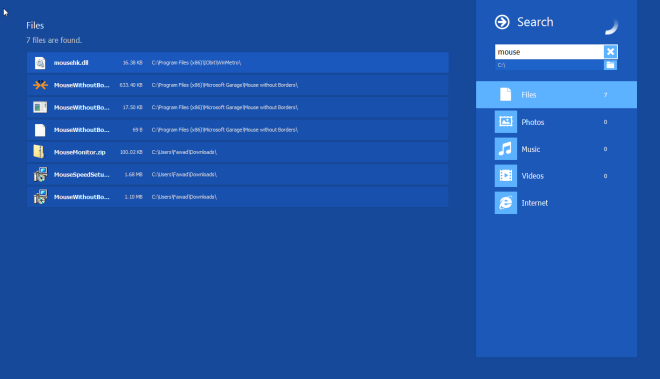
L'opzione Impostazioni ti consente di cambiare la rete connessa, aumentare o diminuire il volume del sistema e spegnere il sistema.
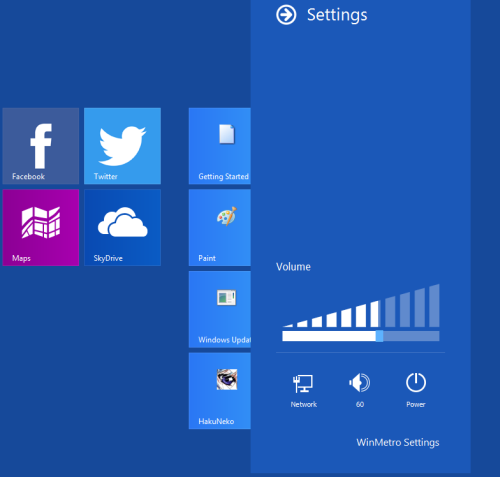
È possibile accedere alle impostazioni del programma facendo clic sul relativo pulsante in alto a destra. Visualizza le brevi opzioni impostate per abilitare e disabilitare come puoi vedere nello screenshot qui sotto.
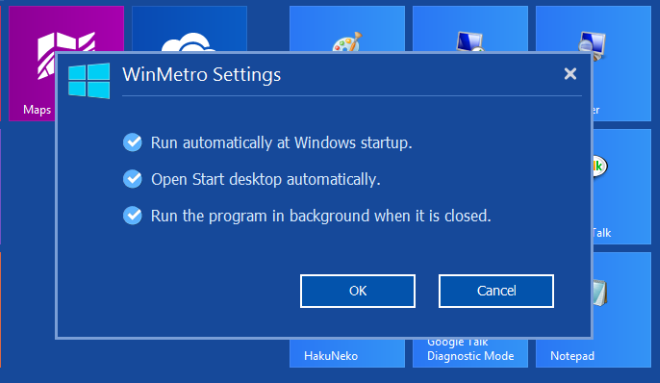
Per un'anteprima della schermata iniziale, WinMetro fa il suo lavoro senza problemi. Tuttavia, la summenzionata questione della risoluzione richiede un po 'di lavoro. Funziona su entrambe le versioni a 32 e 64 bit di Windows 7.
Scarica WinMetro












Commenti